如何快速获取电脑主机ID(物理地址)
来源:网络收集 点击: 时间:2024-05-26【导读】:
如何快速获取电脑主机ID(物理地址)。在安装一些软件或其他必要的过程中,我们需要知道电脑主机ID(物理地址)。本文以Win7为例,其他windows版本大致相同(对话框样式可能不太一样)。工具/原料more电脑(笔记本、台式机等)。方法1:网络连接1/3分步阅读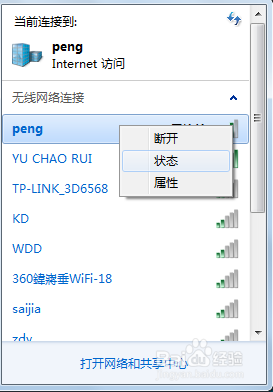 2/3
2/3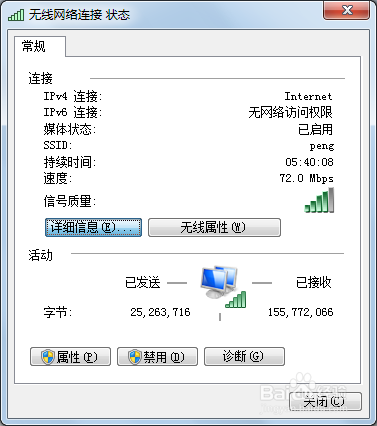 3/3
3/3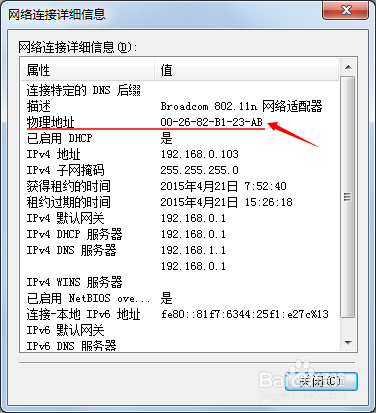 方法2:命令提示符1/2
方法2:命令提示符1/2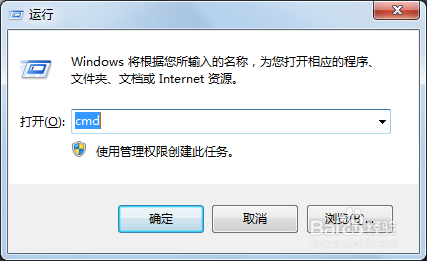
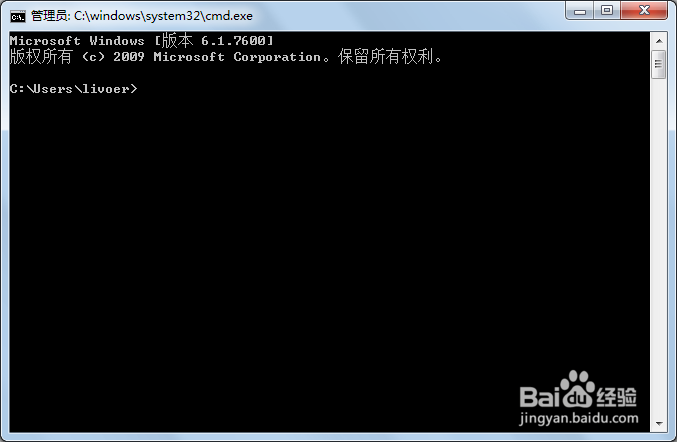 2/2
2/2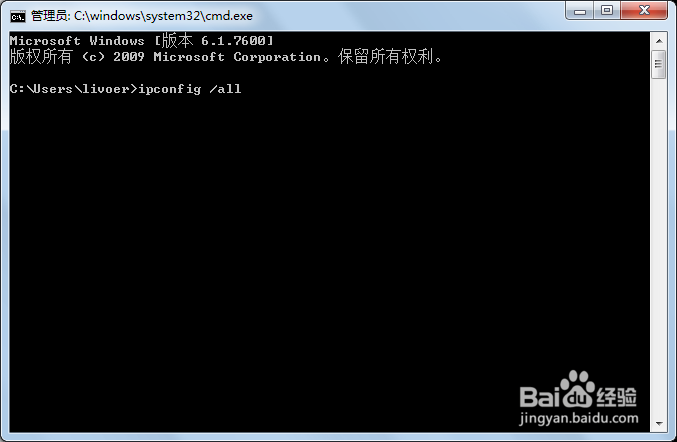
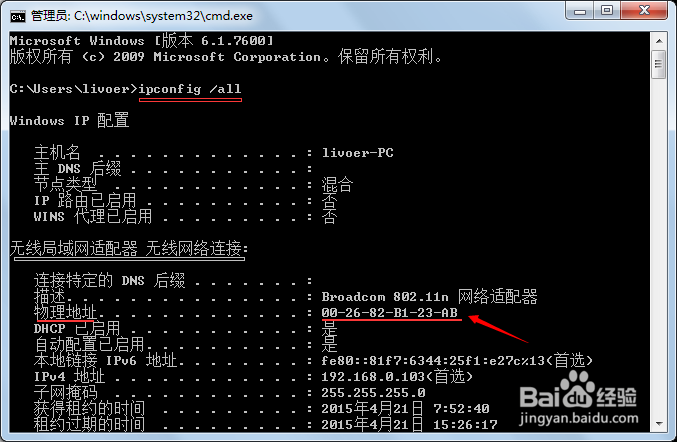 注意事项
注意事项
找到电脑当前所连接的网络(本地连接或无线网络等),在此连接上右键单击,如下图,选择状态,就会弹出网络连接状态对话框。
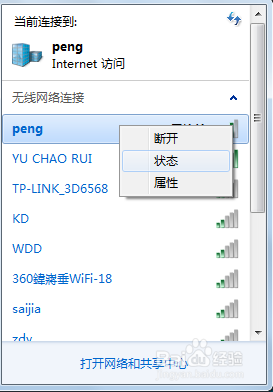 2/3
2/3网络连接状态对话框打开后,点击详细信息(E),就会弹出网络连接详细信息对话框。
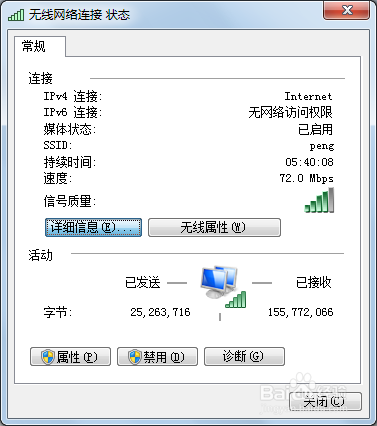 3/3
3/3如下图所示,即可在网络连接详细信息对话框中找到物理地址(电脑主机ID)。
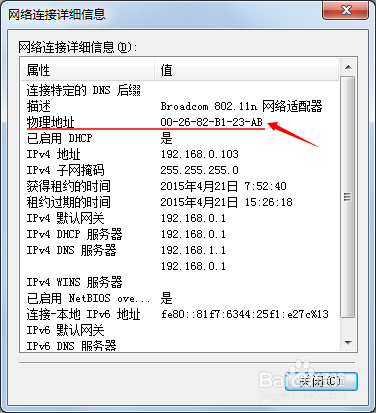 方法2:命令提示符1/2
方法2:命令提示符1/2打开命令提示符,输入cmd,回车或点击确定,即可弹出命令提示符;或直接在windows开始中找到命令提示符。
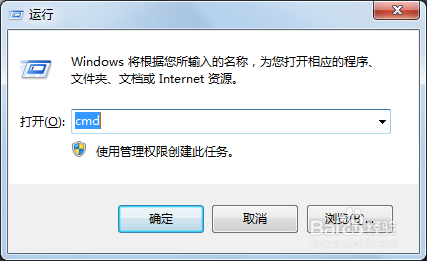
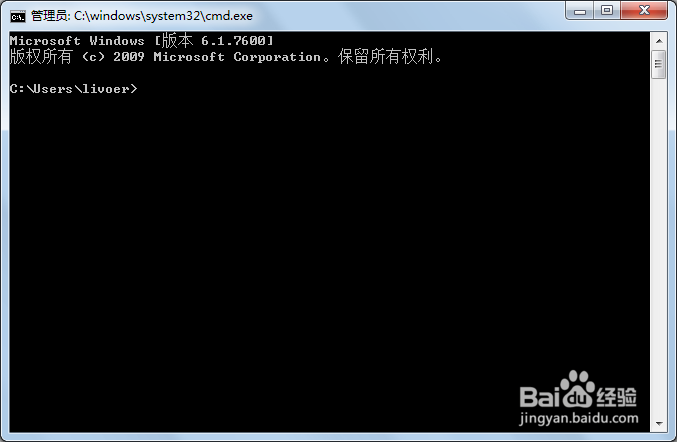 2/2
2/2如图所示,在命令提示符对话框输入ipconfig /all(注意空格),回车后即可看到物理地址(电脑主机ID)。
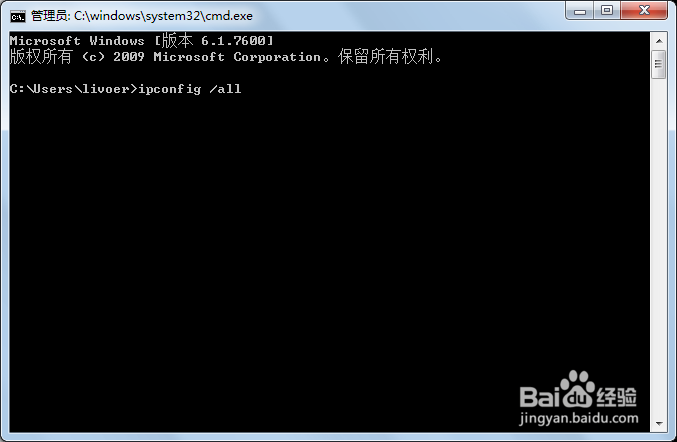
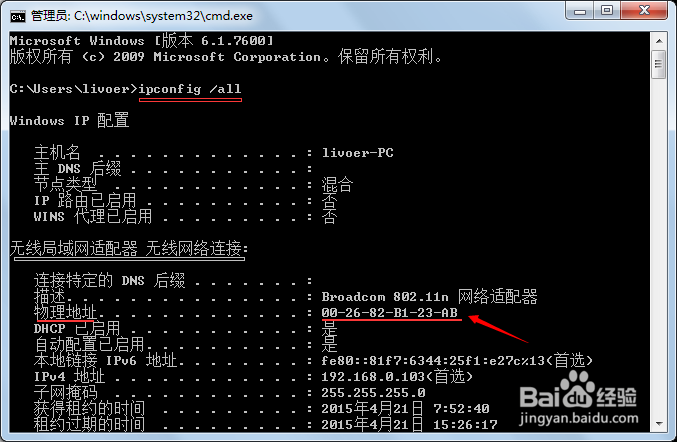 注意事项
注意事项由于操作系统版本等不一致,物理地址的字符串可能有5对或者6对,使用时应与自己查找到的一致。
电脑版权声明:
1、本文系转载,版权归原作者所有,旨在传递信息,不代表看本站的观点和立场。
2、本站仅提供信息发布平台,不承担相关法律责任。
3、若侵犯您的版权或隐私,请联系本站管理员删除。
4、文章链接:http://www.1haoku.cn/art_842891.html
上一篇:苹果手机怎么设置默认拨号
下一篇:美团怎么定位其他位置
 订阅
订阅